Konfiguracja integracji Ceneo w sync.magico
Integracja Twojego sklepu internetowego z Ceneo, popularną porównywarką cen, to świetny sposób na zwiększenie widoczności Twoich produktów i przyciągnięcie większej liczby klientów. Dzięki Sync.Magico, proces ten jest prosty i intuicyjny. Poniżej przedstawiamy kroki niezbędne do skonfigurowania tej integracji.
1. Powiązanie kategorii w sync.magico z kategoriami Ceneo
Pierwszym krokiem jest odpowiednie powiązanie kategorii produktów w Twoim sklepie z kategoriami dostępnymi w Ceneo. To kluczowe dla skuteczności wyszukiwania i dopasowania ofeKrok po kroku:
- W zakładce „Kategorie” znajdziesz listę kategorii Twojego sklepu.
- Wybierz interesującą Cię kategorie.
- Kliknij przycisk "Wybierz kategorię" w polu "Kategoria Ceneo".
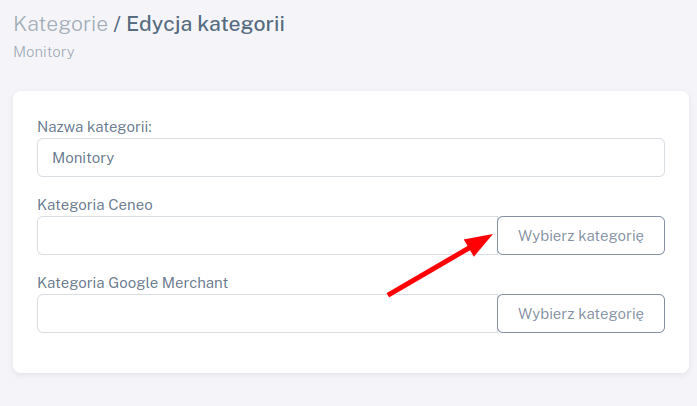
- Wybierz z listy lub wyszukaj interesującą Cię kategorię.
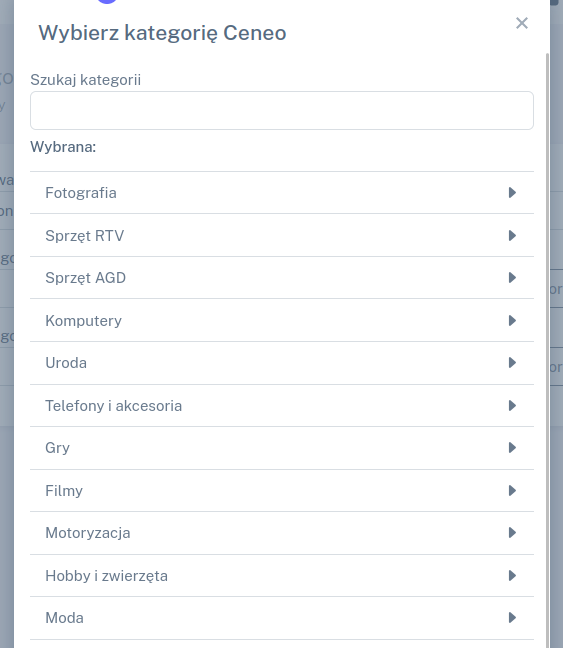
Wskazówka: Starannie dobieraj kategorie Ceneo, aby jak najlepiej odpowiadały one Twoim produktom.
2. Powiązanie atrybutów Ceneo z cechami sync.magico
Następnie musisz powiązać atrybuty produktów wymagane przez Ceneo z cechami produktów w Twoim sklepie. Dzięki temu informacje o produkcie będą dokładnie przekazywane do Ceneo.
Krok po kroku:
- Przejdź ponownie do edycji kategorii
- W polu "Kategoria Ceneo" pojawił się przycisk o treści "Atrybuty", kliknij go.

- Przypisz każdy atrybut Ceneo do odpowiadającej mu cechy produktu w Twoim sklepie.
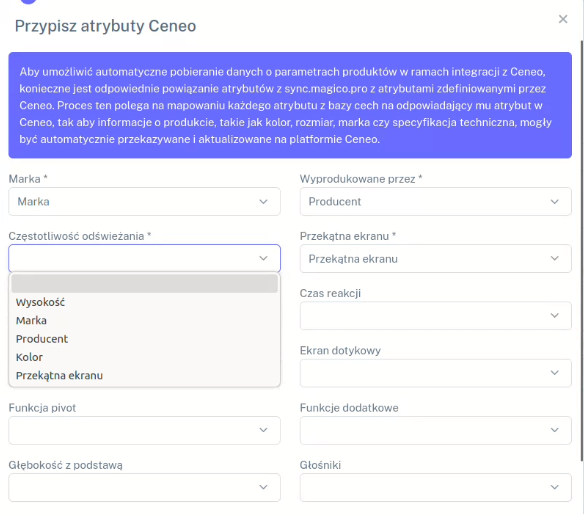
- Atrybuty oznaczone * są wymagane aby integracja z Ceneo działała prawidłowo
- Zapisz zmiany.
Wskazówka: Dokładność w powiązaniu atrybutów ma bezpośredni wpływ na jakość prezentacji Twoich produktów w Ceneo.
3. Włączenie produktu widocznego w porównywarkach
Ostatnim etapem jest aktywacja widoczności produktów w Ceneo. Ta opcja pozwala wybrać, które produkty mają być dostępne w porównywarce cen.
Krok po kroku:
- W panelu sync.magico znajdź sekcję produktów.
- Wybierz produkt, które chcesz udostępnić w Ceneo.
- Przejdź w produkcie do edycji oferty wystawionej na Magico Shop
- W opcjach oferty w sekcji "SEO" znajdź i aktywuj opcję „Widoczny w porównywarkach”.
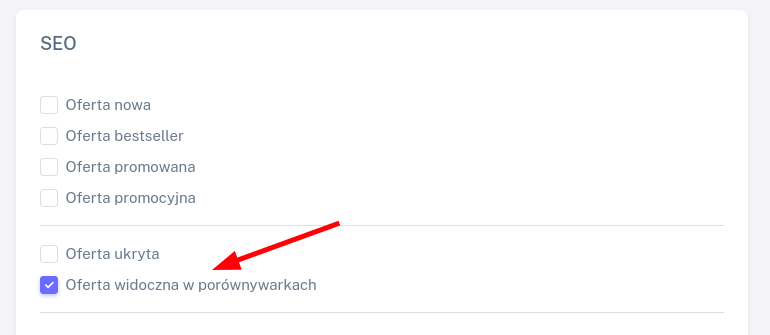
- Zapisz zmiany.
Wskazówka: Regularnie aktualizuj listę produktów dostępnych w Ceneo, aby maksymalizować swoją widoczność.
4. Konfiguracja pliku XML Ceneo
Ostatnim etapem jest podanie adresu pliku XML, który jest generowany przez sklep i wykorzystywany przez Ceneo do aktualizacji oferty.
- Plik XML Ceneo znajduje się pod adresem
{domena sklepu}/public/ceneo.xmlNależy go podać w konfiguracji w panelu Ceneo. - Plik jest generowany automatycznie raz na godzinę, co zapewnia aktualność danych produktów w porównywarce cen.
- W panelu Ceneo, w sekcji konfiguracji źródeł danych, wprowadź pełny adres URL do pliku XML.
Po wykonaniu powyższych kroków Twoje produkty zostaną skutecznie zintegrowane z Ceneo, co zwiększy ich widoczność i może przyciągnąć więcej potencjalnych klientów. Pamiętaj, aby regularnie sprawdzać i aktualizować konfigurację, aby utrzymać wysoką jakość prezentacji Twoich ofert.